網路頻寬資源有限,但是經常會出現少部分主機高速下載、影片等應用佔用大部分頻寬,從而導致網路經常出現“上網慢、網路卡”等現象。IP頻寬控制功能實現對頻寬資源合理分配,有效防止少部分主機佔用大多數的資源,為整個網路頻寬資源的合理利用提供保證。

需求分析
某使用者需要保證內網桌上型電腦進行遊戲、影片正常應用,其他終端可以正常瀏覽網頁、QQ聊天等基本應用。使用者線路為4M ADSL線路(上行頻寬512Kbps,下行頻寬4096Kbps)。結合使用者需求與總頻寬,分配規則如下:
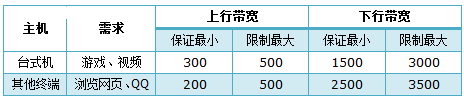
注意:該表僅供參考,分配值以實際為準。該表格中,其他終端共用分配的頻寬。
分配原則:保證最小頻寬總和不超過總頻寬。
以下為TL-H39RT限制網速的具體設定步驟
第一步:制定電腦IP地址
1、桌上型電腦手動指定IP地址(本例為192.168.1.10);
2、其他的電腦、手機等終端設定為自動獲取IP地址。
注意:桌上型電腦在手動指定IP地址時,必須指定IP地址、閘道器、DNS等引數。
第二步:新增寬頻控制規則
1、設定線路引數
在管理介面點選 IP頻寬控制,選擇寬頻線路型別為 ADSL線路。上行總頻寬填寫512,下行總頻寬填寫4096,點選 儲存。如下圖:
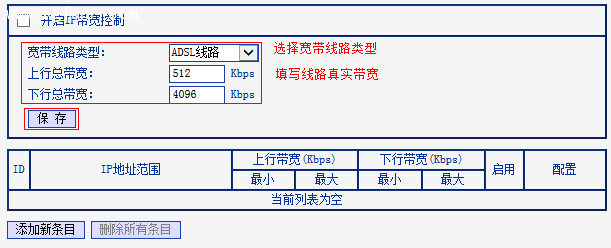
2、新增桌上型電腦的規則
點選 新增新條目,在起始地址和結束地址均填寫 192.168.1.10。
上行頻寬最小頻寬為 300,最大頻寬為 500,設定下行頻寬最小為 1500,最大頻寬為 3000,設定完成點選 儲存。
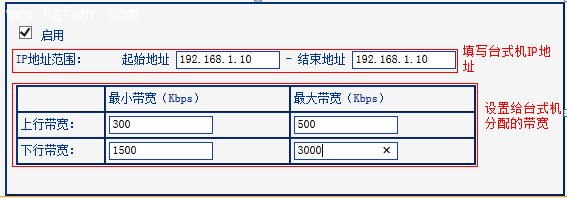
3、設定其他終端規則
點選 新增新條目。在起始地址和結束地址分別填寫 192.168.1.100 和 192.168.1.199。上行最小頻寬為 200,最大頻寬為 500,設定下行頻寬最小為 2500,最大頻寬為 3500,設定完成點選 儲存。
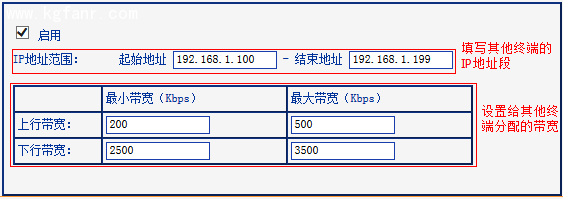
注意:預設的DHCP地址池為192.168.1.100-192.168.1.199。其他終端均會從該地址池中獲得IP地址。
4、開啟IP頻寬控制
勾選 開啟IP頻寬控制,點選 儲存。
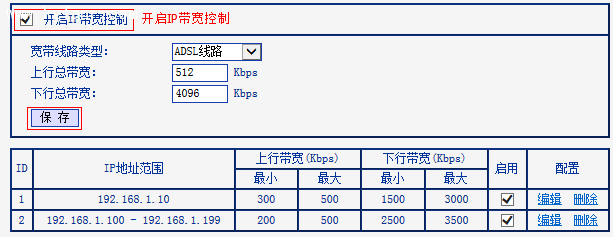
至此IP頻寬控制設定完成。桌上型電腦可以實現下行最小1500Kbps的頻寬,其他終端共享最小2500Kbps的總頻寬,各類終端可以實現對應的頻寬需求。